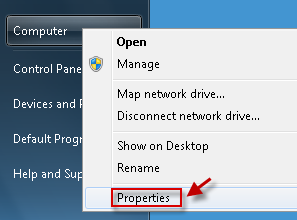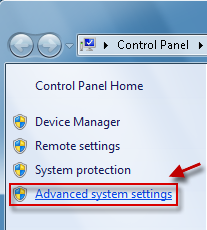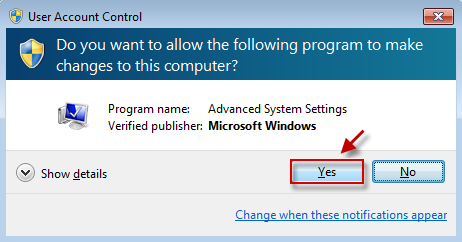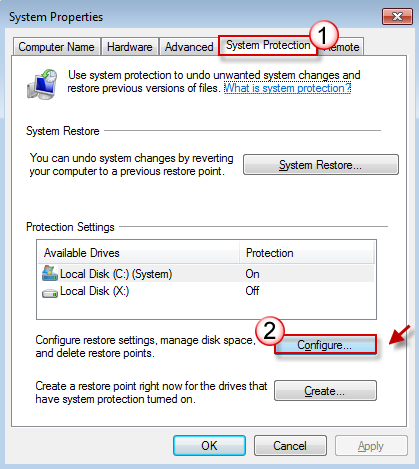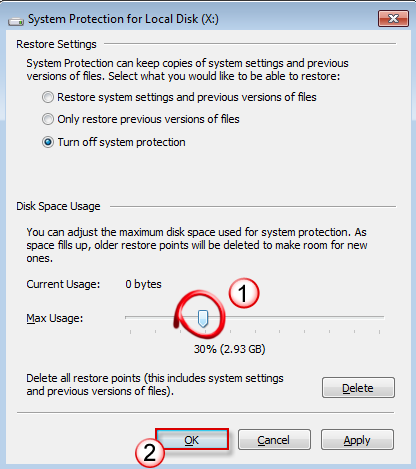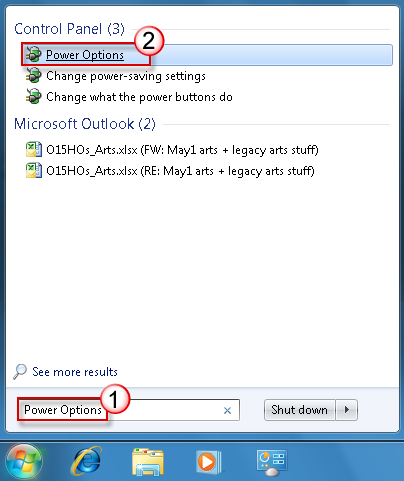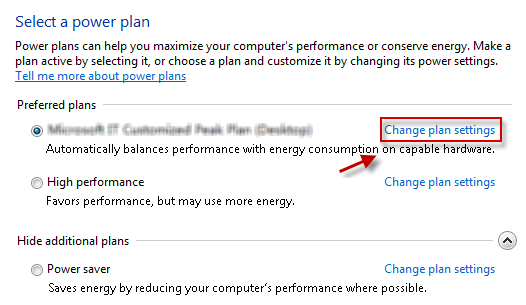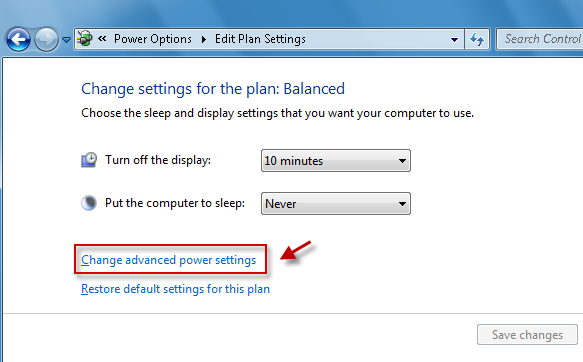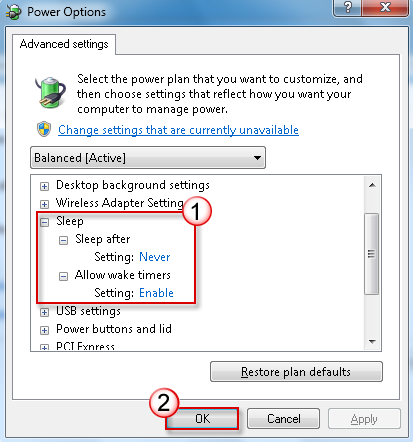Perché lo spazio disponibile nel disco C non è sufficiente? In genere, Windows 7 occupa circa 20 GB di spazio nel disco rigido. Durante l'uso regolare, è normale che lo spazio su disco si rimpicciolirà gradualmente nel disco di sistema.

Dove è finito lo spazio disponibile nel disco C? Viene speso come segue: Registro di sistema: le dimensioni di un Registro di sistema aumentano a causa dei dati degli utenti e dei dati del programma scritti continuamente in esso. Installazione delle patch: se l'aggiornamento automatico di Windows Update è abilitato, le nuove patch verranno pubblicate quasi ogni mese. Per l'installazione delle patch sarà necessario spazio aggiuntivo. Le patch sostituiranno alcuni file ed esereranno il backup di questi file precedenti. Ripristino configurazione di sistema: Ripristino configurazione di sistema creerà automaticamente punti di ripristino che esereranno spazio sul disco rigido. Alcuni spazi su disco vengono usati anche altrove. Saltiamo su di esso.

È possibile liberare alcuni spazi usati? È possibile provare questi metodi:
-
Pulizia disco normale È possibile usare gli strumenti predefiniti del sistema per implementare alcune normali operazioni di pulizia del disco, e così via.
-
Impostare limite superiore per l'uso dello spazio di Ripristino configurazione di sistema Se la funzione Ripristino configurazione di sistema è abilitata, il sistema genererà automaticamente alcuni file di immagine che accettano anche il volume del disco C. È possibile impostare un limite superiore per questa parte di spazio in base al volume del disco rigido.Per questa azione è necessaria l'autorizzazione di amministratore.Fare clic con ilpulsante destrodel mouse su " Computer " nel menu Start e scegliere "Proprietà".
-
Chiudere ibernazione e piano di sospensione Inoltre, se la funzione Sospensione e ibernazione è abilitata, verrà generato un file di sistema nascostohiberfil.syssotto la radice del disco di sistema. Richiede uno spazio di sistema in genere vicino alla memoria del computer. Pertanto, nel caso di un disco di sistema con spazio non sufficientemente grande, questo file di grandi dimensioni può essere un onere. Se il disco di sistema sarà pieno, chiudere questa funzione. Digitare "Alimentazione" nella barra Seach del menu Start e fare clic su "Opzioni risparmio energia".
Se si usa il sistema Vista, vedere questo articolo per implementare le impostazioni. Se non funziona allo stesso modo, è consigliabile scavare il Forum per vedere se una soluzione può essere ottimale per l'utente.
Accogliamo con favore tutti i tuoi commenti e suggerimenti!

Dopo l'esperienza di EeeKB, se il tempo lo consente, pls segna questo articolo nella tabella dei feedback nella parte inferiore della pagina. Apprezzeremo il tuo aiuto per il nostro miglioramento. Qualsiasi suggerimento o buon pensiero verrà accolto con favore in "Commenti aggiuntivi". Per una soluzione più rapida al problema, le query tecniche potrebbero essere messe in discussione in post appropriati nella community Microsoft.